
![]()
AVS NOLIKTAVAS UZSKAITES PROGRAMMA
Saturs:
1.1. Ins Papildināt dokumentu sarakstu
1.2. Labot dokumentu un papildināt tā informāciju (F4->F3)
1.3. Papildināt informāciju par preci (atrodoties preču sarakstā - taustiņš F3)
1.4. Speciāli informācijas papildināšanas gadījumi
3. Palīglīdzekļi (skat kopējo aprakstu)
4. Daži prakatisksi risinājumi
4.1.Preču
atlikumu sākuma ievads.
4.2.
Preču atgriešana piegādātajiem un no pircēja.
4.3.
Avansa maksājuma slēgums
4.4.
Papildus kontējumu ievadīšana un korekcija.
4.5.
Barters Noliktavas programmā.
4.6.
Dokumentu kopēšana.
4.7.
Preču cenu pārcenošana.
4.8.
Darbs ar kasēm
Noliktavas Programmas ievada sadaļa paredz darbu ar vienotu Noliktavas dokumentu sarakstu, kas parādās ieejot programmā. Sarakstā ir redzams:
- Dokumenta veids (piemērā redzams1). Katram dokumenta veidam programma ir piešķirts kods. !- Izejošās pavadzīmes, 2- Ieejošas pavadzīmes, 3- Pieņemšanas - nodošanas akts, 4- Likvidācijas, norakstīšanas akts un tt. Parasti programmas lietotāji pierod pie šīs numerācijas un atpazīst katra veida dokumentus garajā dokumentu sarakstā;
- Numurs ir oficiāls dokumenta numurs. Izejošām pavadzīmēm ir iespējams ievadīt arī dokumenta sērijas numuru.
- Datums norāda dokumenta radīšanas datumu;
- Izsniedza - pie no ārienes ienākošajiem dokumentiem nozīmē piegādātāju, no kā atnāca prece. Uz ārieni preces sūtāmajos dokumentos nozīmē noliktavu, no kuras tiek rakstīts izejošais dokuments. Iekšējā pārvietojuma gadījumā norāda noliktavu, kura izsniedza preces citai noliktavai.
- Saņēma - spoguļattēls iepriekš parādītai situācijai;
- VAL - valūta, kurā notika darījums. Šajā ailē tiek parādīts valūtas saīsināts apzīmējums - EUR, USD, DEM, SEK un tt.
- Summa - dokumenta summa valūtā, kurā notika darījums;
- E - aile, kurā tiek norādīts, vai attiecīgais dokuments ir eksportēts ar SIA A.V.S. sūtīšanas - saņemšanas tehnoloģijas palīdzību. Par to smalkāk tiks runāts turpmāk.
Ekrāna lejas daļā ir redzams, kādi taustiņi tiek izmantoti, lai strādātu programmas informācijas ievada sadaļā:
Ins – papildināt informāciju, tātad ievadīt jaunu dokumentu Smalkāk par šo funkciju tiks aprakstīts turpmāk.
Del - dzēst, kas ir iespējams pēc dokumenta satura (summas, preces) nodzēšanas. Dokumentu var nodzēst, ka tā summa=0. Arī tad programma brīdina par to kas notiks un "dod iespēju" vēl atteikties no dokumenta dzēšanas. Dokumentu nodzēst ir daudz vieglāk nekā to atjaunot. Tādēļ, pirms galīgi dzēst dokumentu no datu bāzes, programmas lietotājam jāpārliecinās par šīs darbības vajadzību un pareizību.
Enter - izvēlēties nozīmē, ka programmas lietotājs vēlas ieiet iepriekš sagatavotajā dokumentā, lai paskatītos tā saturu, palabotu vai kā citādāk izmainītu dokumentu;
Ctrl+F ir taustiņu kombinācijas , ar kurupalīdzību ir iespējams ierobežot uz ekrāna rādāmo dokumentu skaitu.

Izvēloties kādu no dokumenta veidiem, noliktavu, kur tie radušies un laiku no kura vēlas redzēt šos dokumentus, programmas lietotājs samazina uz ekrāna redzamo dokumentu skaitu. Tas ir lietderīgi, kad, piemēram strādā tikai ar izejošām pavadzīmēm. Ja filtrs noregulēts tikai uz izejošām pavadzīmēm, tad vieglāk ir ievadīt kārtējo pavadzīmi. Programma "zina", ka tā būs izejošā pavadzīme un netiek uzdoti lieki jautājumi programmas lietotājam. Par to smalkāk turpmāk instrukcijā.
Crl+M - meklēšana ir funkcija ar kuras palīdzību var atrast dokumentu sarakstā nepieciešamo informāciju. Tā var meklēt pēc:
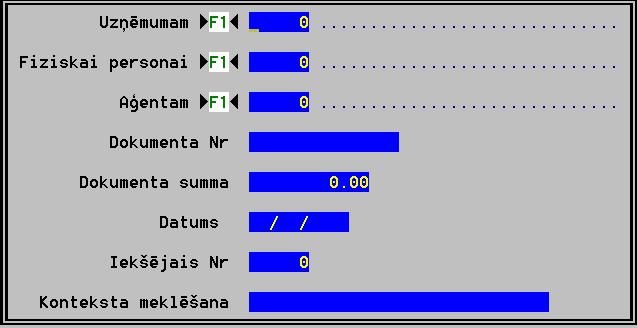
- uzņēmuma nosaukuma. Uzņēmumu pēc tā nosaukuma var izvēlēties ar F1 taustiņu vai ievadīt uzņēmuma kodu, ja tas ir zināms. Tad no visa dokumentu saraksta, vai ar filtru ierobežotajā sarakstā parādās tikai tie dokumenti, kas attiecas uz izvēlēto uzņēmumu;
- līdzīgi var izvēlēties rādīt tikai uz konkrētu juridisko personu attiecināmos dokumentus;
- meklēšanas sistēma var atrast dokumentu sarakstā tikai tos, kuru veidošanā piedalījies vai ir atbildīgs uzņēmuma - programmas lietotāja darbinieks, kas programmā tiek saukts par aģentu. Parasti aģents veic preču pārdošanu, atbild par apmaksas kārtošanu. Dažreiz aģenta darba apmaksa ir atkarīga no pārdošanas un ienākuma apjomiem. Tādēļ ir interesanti jau dokumentu sarakstā redzēt izvēlētā aģenta darba rezultātus, kas ir, piemēram, izejošo pavadzīmju saraksts;
- dokumentu sarakstā var arī atrast konkrētu dokumenta numuru (skat iepriekš). Kādreiz sarunās ar pircējiem, piegādātājiem un aģentiem šī meklēšanas funkcija var būt ļoti noderīgs;
- ja izvēlas kādu konkrētu datumu, tad programma parādīs tikai šajā datumā izveidotos dokumentus;
- kādreiz ir nepieciešams atrast dokumentu, kuram ir zināma summa. arī tāda meklēšanas iespēja ir programmā;
- programma pieļauj meklēt arī dokumentu pēc tā iekšējā numura. Parasti to lieto programmētājs vai projekta vadītājs, lai atrastu dokumentu summu vai kontējumu informācijas kļūdas. Tādēļ programmas lietošanas instrukcijā šī meklēšanas metode plašāk netiks aprakstīta.
Uzmanību! Ir jāievēro to, ka katrs no informācijas meklēšanas nosacījumiem tiek summēts ar iepriekš noteiktajiem. Tā, piemēram, ja meklēšanai izvēlās dokumentus par kādu uzņēmumu un par konkrētu aģentu, tad programma arī parādīs tikai tos dokumentus, ko sagatavoja aģents kon
F10 - kontēt ir funkcija, kas parāda, kā dokuments tika kontēts.
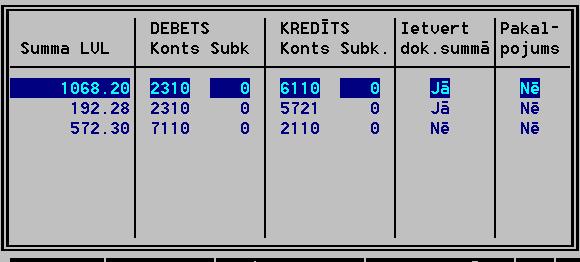
Turpat
var arī mainīt kontējumu, izlabot to, ja ir nepieciešams.
Tomēr šo funkciju parasti pielieto uzņēmuma grāmatvedības
darbinieki, kas saprot un atbild par pareizu kontēšanu.
1.1. Ins Papildināt dokumentu sarakstu:
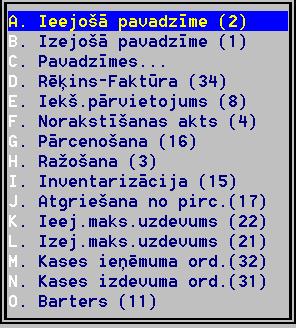 Ja
programmas lietotājs nospiež taustiņu Ins, tad, ja iepriekš
aprakstītajā
kārtībā ir uzlikts filtrs uz
kādu no dokumentu veidiem, programma piedāvā izveidot nākamo šī
veida dokumentu. Ja uz dokumentu saraksta nav filtra, tad redzami
visi Noliktavas programmas dokumenti. Šajā gadījumā programma
"prasa" tās lietotājam, kāda veida jauns dokuments tiks
ievadīts rādot sarakstu, kurā redzami visi iespējamie
dokumentu veidi.
Ja
programmas lietotājs nospiež taustiņu Ins, tad, ja iepriekš
aprakstītajā
kārtībā ir uzlikts filtrs uz
kādu no dokumentu veidiem, programma piedāvā izveidot nākamo šī
veida dokumentu. Ja uz dokumentu saraksta nav filtra, tad redzami
visi Noliktavas programmas dokumenti. Šajā gadījumā programma
"prasa" tās lietotājam, kāda veida jauns dokuments tiks
ievadīts rādot sarakstu, kurā redzami visi iespējamie
dokumentu veidi.
Šajā gadījumā programmas lietotājs var izvēlēties jebkuru no uz ekrāna redzamajiem dokumentu veidiem. Ja dokumenta veids izvēlēts, programma izveidos šī veida jaunu dokumentu. Arī turpmākos dokumentus programma veidos tāda paša veida, ja programmas lietotājs neizmainīs filtru uz citu dokumenta veidu.
Ja kāds no dokumenta veidiem ir izvēlēts, programma, pamatojoties uz palīglīdzekļu sadaļā veiktajiem iestādījumiem, gandrīz pilnībā aizpilda "cepuri". Tajā redzams, ka (izejošās pavadzīmes gadījumā) iespējams, izmantojot taustiņu F1, vai vienkārši ievadot kodu, var izvēlēties noliktavu, no kuras tiks pārdotas preces. Ja filtrs jau nosaka, ka pavadzīme rakstāma no, piemēram, 1-ās, jeb centrālās noliktavas, tad tā arī tiks piedāvāta. Līdzīgā veidā, ar taustiņa F1 palīdzību, vai, ievadot zināmu uzņēmuma kodu, var izvēlēties preču pircēju (izejošās pavadzīmes gadījumā). Programma automātiski piešķir kārtējo izejošās pavadzīmes numuru, tekošo (datora šodienas) datumu. Turklāt programma automātiski ievada dokumentā, ja tas ir iepriekš paredzēts palīglīdzekļu sadaļā:
- aģents, kas no programmas lietotāja uzņēmuma darbiniekiem ir piestiprināts pie izvelēta pircēja adreses;
- programma "atceras" iepriekšējā dokumenta valūtu un piedāvā to jaunajam dokumentam. Uzskaites valūta (LVL) nav jāievada, tā strādā "pēc noklusēšanas";
- apmaksas veids, apmaksas dienu skaits un piešķiramās atlaides arī tiek paņemtas no uzņēmuma (pircēja) kartiņas, kas tiek ievadīts uzņēmuma kartiņā.
Tādējādi, ja palīglīdzekļu sadaļā ir pareizi ievadīti iepriekš pieminētie uzņēmuma (pircēja) parametri, tad programma pēc dažu dokumentu lauku ievadīšanas ir gatava ievadīt dokumenta saturu - preču vai pakalpojumu sarakstu.
 Kad
ir ievadīta dokumenta "cepure", programma piedāvā izvēli -
vadīt dokumentā preces
vai pakalpojumus vai nolasīt preču sarakstu no intelektuāla skeners
(barmeņa)
Kad
ir ievadīta dokumenta "cepure", programma piedāvā izvēli -
vadīt dokumentā preces
vai pakalpojumus vai nolasīt preču sarakstu no intelektuāla skeners
(barmeņa)
Ja izvēlās preces, parādās preču saraksts. Tas ir tāds pats kā AVS programmu kopīgajā apraksta failā parādītais preču sarakstas. Šo sarakstu var papildināt, skatīties preču apgrozījumus un veikt citas darbības ar precēm.
Lai preci ievadītu dokumenta preču saraksta ir jānospiež atstarpes ("Space bar") taustiņu. Prece atrodama pēc pirmajiem nosaukuma burtiem, koda vai konteksta meklēšana, kas ir regulējams pēc programmas lietotāja vēlēšanās. Kad prece ir izvēlēta, ir iespējams ievadīt mērvienību skaitu dokumentā un pārdošanas cenu, ja neapmierina preču kartiņas un uzņēmumam "pienākošās" cena.
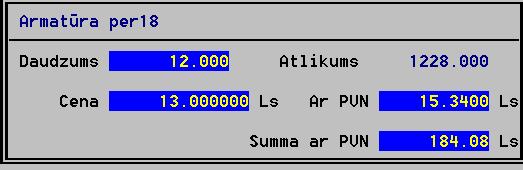
Parasti programmas piedāvājamā cena der, lai to ievadītu dokumentā. Preču izvēles ērtībai ir iespējams izvēlēties, lai preču sarakstā tiktu rādītas tikai noteiktai preču grupai piederīgas preces (taustiņš F9)
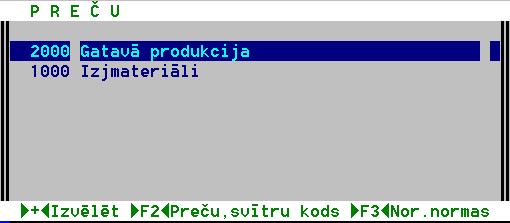
vai kādas citas noliktavas preces (taustiņš F2).
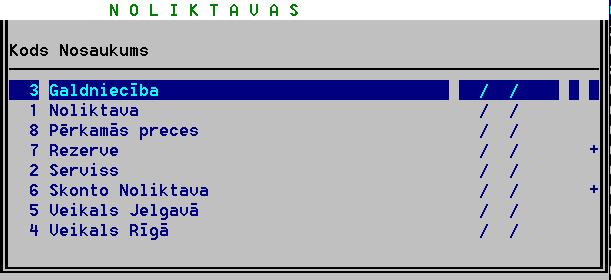
Kad dokumentā ir ievadītas preces (Esc taustiņš, lai izietu no preču saraksta), ir iespējams ievadīt gan preču, gan dokumenta parametrus.
1.2. Labot dokumentu un papildināt tā informāciju (F4->F3)
Ja vēlas ievadīt dokumenta parametrus, tad atrodoties preču sarakstā ir iespējams nospiest taustiņu F4 - labot (dokumentu). Pie tādas izvēles ir iespējams ar taustiņa F3 ( informācija) palīdzību redzēt, papildināt un labot sekojošu dokumenta informāciju:
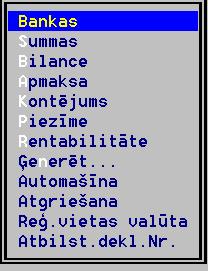
Bankas ir informācija par to, kādi banku konti tiek pielietoti dokumenta noformēšanai. Ja kaut kādu iemeslu dēļ bankas konts nav ievadīts (nav uzlikts "pēc noklusēšanas), tad šajā izvēlē ir iespējams papildināt šo informāciju;
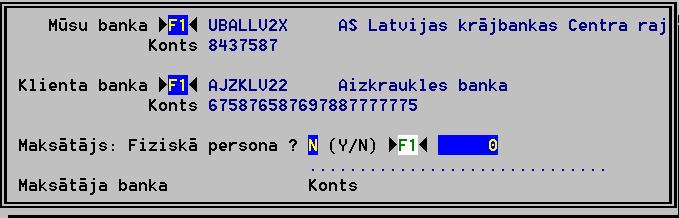
Summas - rāda dokumenta summas, kas radušās ievadīto preču saraksta rezultātā. Programma parāda summas par precēm un PVN, kas radies dokumentā;
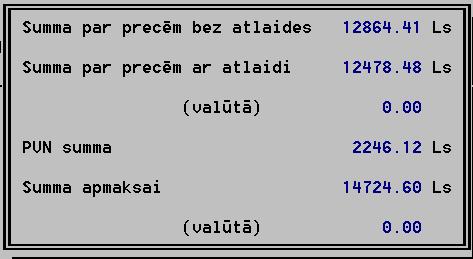
Bilance ir dokumenta savstarpējo norēķinu informācija starp mūsu uzņēmumu (programmas lietotājs) un citus uzņēmumu, kas figurē dokumentā (izejošās pavadzīmes gadījumā – pircējs);

Apmaksa - rāda dokumenta gan apmaksas stāvoklis, gan dod iespēju, atrodoties dokumenta kartiņā veikt tā apmaksu dažādos veidos - caur banku, kasi, čeku un dzēšot avansa atlikumu;
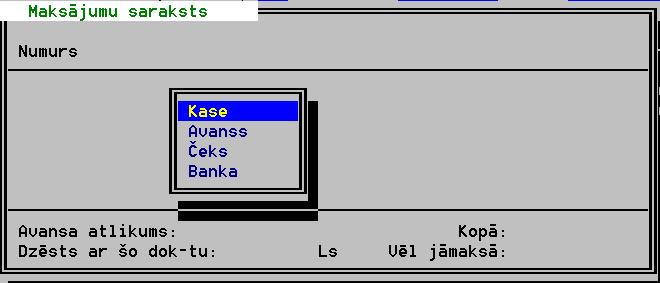
Kontējums parāda dokumenta kontējuma summas;
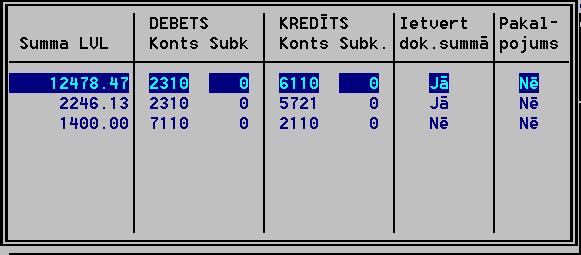
Piezīme ir dokumenta informācijas ievada vieta, kur var izvietot neformālu (neklasificējamu) informāciju par dokumentu.
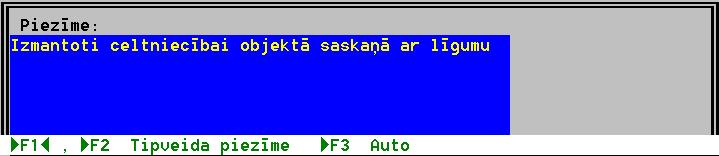
Neskatoties uz to, ka dokumentam var būt neformāla piezīme, tomēr piezīmes var būt tipizētas. Programma piedāvā divus tipveida piezīmju sarakstus - nospiežot taustiņu F1 un nospiežot taustiņu F2. Tad parādās iespējas papildināt, labot un dzēst divus tipveida piezīmju sarakstus. Programmas lietotājs pēc saviem uzskatiem vienu var pielietot aprakstot (piezīmējot) viena tipa informāciju, ar otru cita tipa piezīmju informāciju. Taustiņš F3 - auto dažiem dokumentu veidiem - maksāšanas uzdevumiem un kases orderiem automatizēt piezīmju rakstīšanu. Nospiežot taustiņu F3 piezīmju laukā nokļūst apmaksātie citi dokumenti. Piemēram maksāšanas uzdevumā kad ir parādīts kādas pavadzīmes ir apmaksātas, nospiežot taustiņu F3 dokumenta piezīmju sadaļā (arī izdrukās) tiek parādīti pavadzīmes numurs, datums un summa. Tādējādi tiek ievērota grāmatvedības un banku prasība parādīt apmaksājamos dokumentus.
Renatbilitāte ir pavadzīmes ekonomiskais parametrs.
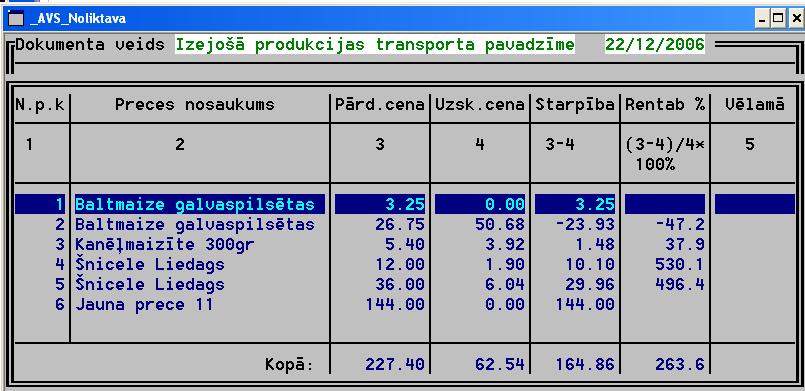
Lai gan, rentabilitāte ir plašāks jēdziens par atsevišķas pavadzīmes parametru, programma sniedz aptuvenu informāciju par katras preces uzskaites un pārdošanas cenām. Starpība ir pavadzīmes bruto peļņa, kas vēl neataino citus izdevumus, kas saistīti ar preču glabāšanu un citus pieskaitāmos izdevumus. Tomēr, no redzamās atskaites apmēram var redzēt izdevīgākas vai neizdevīgas preces, kā arī uzcenojuma procentu pret uzskaites cenu.
Automašīna tiek vadīta, lai organizētu loģistikas darbu, noteiktu kravas svaru, veidotu vienotu preču sarakstu automašinai un šoferim
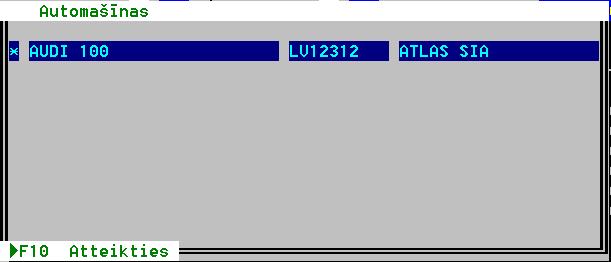
Ģenerēt – dod iespēju ģenerēt izejošo pavadzīmi no rēķina faktūras
Atgiezšana – dod iespēju no izejošās pavadzīmes ģenerēt ieejošo pavadzīmi, kad pircējs atgriež visas preces vai atgiež tās daļēji, arī no iepriekš pārdoto preču partijām;
Reģistrācijas vietas valūta – ir nepieciešams ievadīt, lai pildītu Eiropas Savienības prasības dokumentu un PVN pielikuma noformēšanā.

Atbilstības sertifikāts - ir iespēja ievadīt nepieciešamo informāciju par precēm

1.3. Papildināt informāciju par preci (atrodoties preču sarakstā - taustiņš F3)
Arī precēm var ievadīt papildus informāciju. Tādēļ, atrodoties preču sarakstā un jānospiež taustiņu F3. Par preci, uz kuras atrodas kursors (izgaismota prece) ir iespējams ievadīt papildus informāciju par:

- sertifikāts ir informācija par preci, kas nozīmē sertifikācijas komitejas atļauju, veterināro dienestu vai kādas citas institūcijas piešķirtās atļaujas vai sertifikātus, kas ļauj ražot vai tirgot preci;
sērija ir preces partijas unikālais parametrs, kas tiek piešķirts galvenokārt medikamentiem un citām speciālām precēm. Ja izvēlās šī parametra ievadīšanu, parādās iespēja ievadīt gan sērijas numuru, gan rūpnīcas izgatavotājas un valsts ražotājas nosaukumus.
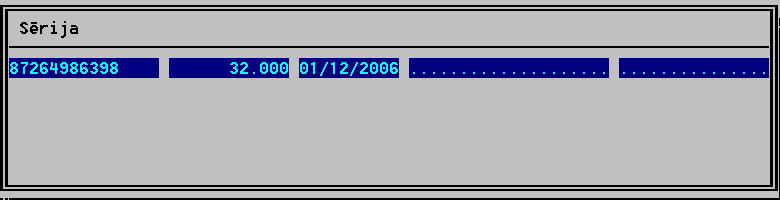
Pie
kam viss preces daudzums var būt sadalīts vairākās
partijās ar dažādām sērijām un derīguma termiņiem. Tādējādi katrs
preces skaita ieraksts dokumentā var radīt vairākas preču partijas:
Katrai preces pozīcijai ir iespējams savs kontējums

Izvēloties
preces kontējumu, to var izmainīt, ja tas ir nepieciešams.
Tādējādi, katrai no precēm pavadzīmē var būt savs, unikālais
kontējums;
preču partijas ietvaros katrai precei ir iespējams ievadīt seriālo numuru:
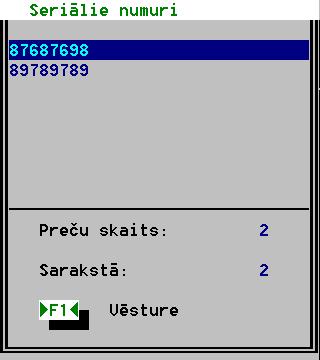
Manipulējot
ar Ins, Del un Enter taustiņiem ir iesējams katrai precei piešķirt
unikālo (šasijas, dzinēja, izstrādājuma, iekārtas) sērijas
(uzņēmuma - izgatavotāja) sērijas numuru. Speciālo atskaišu
sadaļā ir iespējams atrast šī seriālā numura apgrozījuma
vēsturi. Tāpat precei ar seriālo numuru var redzēt kustības vēsturi:
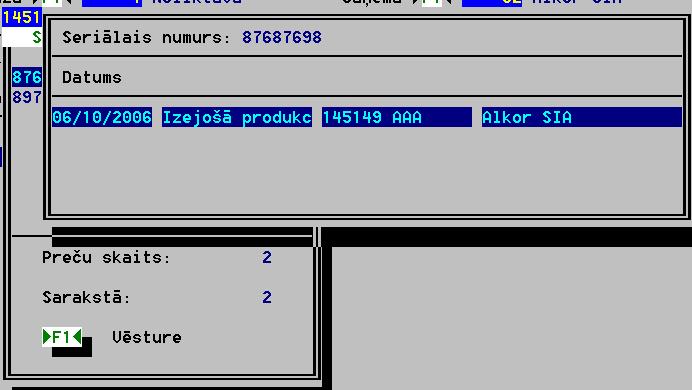
Par katru preci dokumentā var ievadīt arī piezīmi:
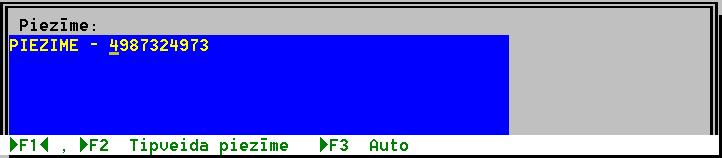
Programmā ir iespējams automātisks katras ieejošās preces uzcenojuma aprēķins, ja tas ir nepieciešams. To veic speciāli pieregulējot pārdošanas cenas aprēķina algoritmus pēc speciāla pasūtītāja uzdevuma.
CIF vai FOB cenas precei tiek ievadītas tad, kad ir nepieciešams taisīt Intrastat atskaiti.
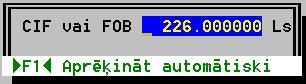
1.4. Speciāli informācijas papildināšanas gadījumi
Parasti informācijas ievada gadījumi aprakstīti iepriekš. Tomēr ir daudzi speciāli informācijas ievada gadījumi, kuriem ir specifiskas informācijas ievada formas:
Inventarizācija - ir viena no speciālām ievada formām. Ja izvēlās šo dokumenta veidu, programma "prasa" uz kuru datumu ir jāsagatavo inventarizācijas akts. Pēc tam tiek prasīts, kādā noliktavā ir jāveic inventarizācija. Nedaudz parēķinot, programma parāda iespējamo preču sarakstu. Lietojot taudstiņu Enter var ievadīt faktisko preču atlikumu, atšķirīgu no uz ekrāna redzamā, tiek veidots inventarizācijas akts.
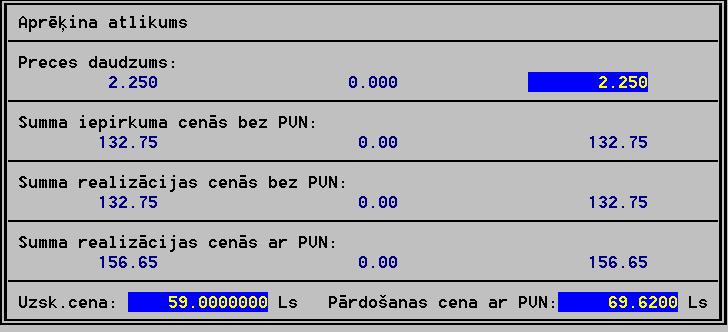
Taču tas nav pārskatāms, jo katras preces nosaukums tiek rādīts tik daudz reizes, cik ir preces partijas. Lai "apvienotu" preču partijas un ievadītu vienu rezultātu par visām partijām, ir jānospiež taustiņš Tab. Parādās jauns, apvienotais, preču saraksts, kurā ir apvienotas preču partijas. Līdzīgi ar taustiņa Enter palīdzību var vadīt faktiskos preču atlikumus. Tomēr no darba organizācijas viedokļa ir izdevīgāk sākumā izdrukāt "tukšu" preču sarakstu. Tādēļ ir jāizvēlas Ctrl+P taustiņu kombinācija un jāizvēlas drukāt atskaiti "Bez preču daudzuma". Programma vēl "uzprasa" kādas cenas jārāda - uzskaites vai pārdošanas cenas, ar PVN vai vai bez tā. Tad tiek veidots "akls" preču atlikuma saraksts, kas ir lietderīgs, lai objektīvi noliktavā, skaitot preces, ierakstītu tur redzamos preču atlikumus. Pēc tam, kad ir ievadīti preču atlikumi, ir iespējams izdrukāt vairākus inventarizācijas akta variantus.
Atgriešana no pircēja ir speciāls dokumenta veids, kas tiek noformēts mazliet savādāk, nekā citi dokumenti. Ja izvēlās šo dokumenta veidu un pircēju, no kura tiek atgriezta prece, parādās pavadzīmju saraksts, kuras tika izrakstītas izvēlētam pircējam. Ja kāda pavadzīme, kuru domātas atgriezt, parādās tajā esošās preces. Ir iespējams pavadzīmi atgriezt pilnībā vai daļēji, ja izvēlās kādu vai vairākas preces. Tādēļ, nospiežot Enter uz izvēlētas pavadzīmes, tiek rādīts preču saraksts, no kura var izvēlēties atgriežamās preces. Kad visa pavadzīme, vai kāds preču skaits no tās ir izvēlēts kā atgriežamas, dokuments "Atgrieztā pavadzīme" ir gatavs. To var izdrukāt, kontēt pēc tipveida kontējuma, kas tika aprakstīts iepriekš, vai pielietot unikālu kontējumu, ja tas ir nepieciešams.
 Maksāšanas
uzdevums ieejošais - ir savādāk noformējams nekā preču
dokumenti. Vispirms parādās jautājums par to, no kā tiek saņemta
samaksa. Kad no juridisko vai fizisko personu saraksta izvēlās
konkrētu, kāds maksājuma veids
ir - parāds par pavadzīmi, avanss
vai kāds cits maksājums
Maksāšanas
uzdevums ieejošais - ir savādāk noformējams nekā preču
dokumenti. Vispirms parādās jautājums par to, no kā tiek saņemta
samaksa. Kad no juridisko vai fizisko personu saraksta izvēlās
konkrētu, kāds maksājuma veids
ir - parāds par pavadzīmi, avanss
vai kāds cits maksājums
 (atkarībā
no tā notiks dokumenta kontējums) , programma daļēji aizpilda ieejošo
maksāšanas uzdevumu ar zināmu informāciju. Tie ir banku
rekvizīti, maksājuma datums, ko var mainīt. Ja tiek apmaksātas
izejošās pavadzīmes, parādās izvēlētas personas
pavadzīmju saraksts.
Pavadzīmju sarakstā ir redzams, kādas pavadzīmes ir apmaksātas, kādas
nē. Ar atstarpes taustiņu var izvēlēties apmaksājamo pavadzīmi, veikt
pavadzīmes daļēju apmaksu vai izvēlēties procentuālo pavadzīmju
apmaksa ar ekrāna lejas daļā aprakstīto taustiņu palīdzību.
Pavadzīmes var apmaksāt jebkurā kārtībā, kā par to vienojas ar
pircēju. Kad iz izvēlētas visas apmaksājamās pavadzīmes un atgriežas
dokumenta cepures formā, ar taustiņa F2 palīdzību var
pierakstīt piezīmi par šo ieejošo maksāšanas
uzdevumu, izmantot šim mērķim tipveida (iepriekš
sagatavotās) piezīmes (F1), vai ar taustiņa F3 palīdzību piezīmju
vietā ievietot apmaksāto pavadzīmju un to summu uzskaitījumu..
Maksājuma uzdevuma kontējums, tā izmaiņas un rādīšana notiek
ar taustiņa F10 palīdzību iepriekš parādītājā kārtībā.
(atkarībā
no tā notiks dokumenta kontējums) , programma daļēji aizpilda ieejošo
maksāšanas uzdevumu ar zināmu informāciju. Tie ir banku
rekvizīti, maksājuma datums, ko var mainīt. Ja tiek apmaksātas
izejošās pavadzīmes, parādās izvēlētas personas
pavadzīmju saraksts.
Pavadzīmju sarakstā ir redzams, kādas pavadzīmes ir apmaksātas, kādas
nē. Ar atstarpes taustiņu var izvēlēties apmaksājamo pavadzīmi, veikt
pavadzīmes daļēju apmaksu vai izvēlēties procentuālo pavadzīmju
apmaksa ar ekrāna lejas daļā aprakstīto taustiņu palīdzību.
Pavadzīmes var apmaksāt jebkurā kārtībā, kā par to vienojas ar
pircēju. Kad iz izvēlētas visas apmaksājamās pavadzīmes un atgriežas
dokumenta cepures formā, ar taustiņa F2 palīdzību var
pierakstīt piezīmi par šo ieejošo maksāšanas
uzdevumu, izmantot šim mērķim tipveida (iepriekš
sagatavotās) piezīmes (F1), vai ar taustiņa F3 palīdzību piezīmju
vietā ievietot apmaksāto pavadzīmju un to summu uzskaitījumu..
Maksājuma uzdevuma kontējums, tā izmaiņas un rādīšana notiek
ar taustiņa F10 palīdzību iepriekš parādītājā kārtībā.
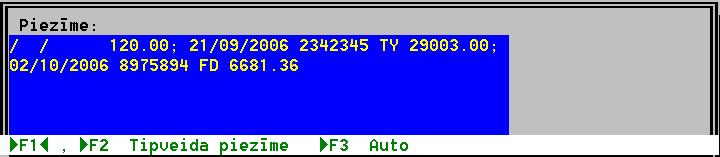
Maksāšanas
uzdevums izejošais ir ieejošā maksāšanas
uzdevuma "spoguļattēls". Tādēļ tas netiks aprakstīts, jo
darbības ar šo dokumenta veidu, kā arī taustiņu nozīme ir tāda
pati.
Kases ieņēmuma un kases izdevuma orderi tiek apstrādāti tāpat kā bankas maksājuma uzdevumi. Tiem tāpat taustiņu nozīme ir aprakstīta ekrāna lejas daļā un ir analoģiska bankas maksājuma uzdevumu vadības taustiņu nozīmei.
 Barters
- ir specifisks dokumenta veids, kas apstrādā maiņas darījumus.
Šī ievada izvēle ir līdzīga apmaksas dokumenta ievadam. Kad
izvēlās barteri kā dokumenta veidu, programma prasa, kādai personai
tas tiek formēts. Kad izvēlēta persona, programma piedāvā divas
izvēles: apmaksāt ieejošo pavadzīmi vai izejošo
pavadzīmi.
Barters
- ir specifisks dokumenta veids, kas apstrādā maiņas darījumus.
Šī ievada izvēle ir līdzīga apmaksas dokumenta ievadam. Kad
izvēlās barteri kā dokumenta veidu, programma prasa, kādai personai
tas tiek formēts. Kad izvēlēta persona, programma piedāvā divas
izvēles: apmaksāt ieejošo pavadzīmi vai izejošo
pavadzīmi.
Ja izvēlās kādu no pavadzīmju veidiem, tiek piedāvātas vai nu izejošās vai ieejošās pavadzīmes, kuru apmaksa bartera veidā notiek tāpat kā caur banku vai caur kasi. Ja gadījumā nav tādu dokumentu, ko var apmaksāt bartera veidā, uz ekrāna parādās par to paziņojums. Barters tiek noform†s, Bilncē tiek veidots un kontēts dokuments, kura rezultātā, piemēram izejošās pavadzīmes tiek dzēstas ar ieejošām pavadzīmēm. Veicot tādu darījumu ir jāievēro likumu un noteikumu prasības bar dokumentu datumiem, pareizu PVN norēķinu u.c.

Ja vēlas strādāt Noliktavas atskaišu sadaļā, tad programma piedāvā 2 iespējas - veidot jaunas atskaites vai skatīties saglabātās atskaites.
2.1. Veidot Atskaites
Ja izvēlas Veidot atskaites, programma piedāvā sekojošos atskaišu veidošanas sadaļas:

- 2.1.1Preču atlikums ir atskaišu grupa par preču atlikumiem dažādos griezumos;
- 2.1.2. Preču kustība ir atskaites, kas parāda preču pirkšanu, pārdošanu, iekšējos pārvietojumus, norakstīšanu, ražošanu un citus preču kustības veidus gan uzņēmuma ietvaros, gan ārpus tā;
-2.1.3. Dokumentu saraksts ir atskaišu bloks par dokumentu veidiem - pavadzīmēm, aktiem un citiem dokumentu veidiem laika, pircēju, pārdevēju un citos griezumos;
- 2.1.4.Debitori kreditori ir atskaišu bloks par parādu un parādnieku stāvokli dažādos girzumos;
-2.1.5. Aģentu griezumā ir atskaišu sadaļa, kas parāda uzņēmuma aģentu (darbinieki, kas atbild par pārdošanu, apmaksu un citām pārdošanas funkcijām) griezumos;
2.1.6. Atskaišu ģenerators ir speciāli izveidota atskaišu sadaļa, kur programmas lietotāji paši veido savas atskaites sev vēlamos griezumos.
Vairāk informācijas par atskaišu veidošanu turpmāk aprakstā.
Preču atlikuma atskaitei ir sekojošas iespējas:
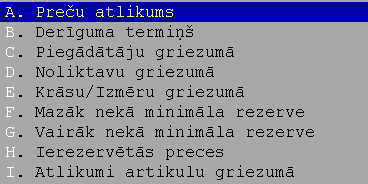
Ja izvēlās A - preču atlikums, tad parādās iespēja uzlikt filtrus uz datumu, uz kuru grib redzēt atlikumus, preču piegādātāju (vai visus), kura preču atlikumus vēlas redzēt, kā arī noteikt kā vēlas redzēt atskaites - partiju vai nosaukumu griezumos. Ja izvēlas nosaukumu griezumā, tad katrai precei būs rādīts kopējais partiju skaits un vidēji svērtā atlikumu cena. Kad šīs izvēles būs izdarītas, programmas lietotājam vēl būs iespējams pieprasīt rādāmās atskaites formātu sekojošā veidā:
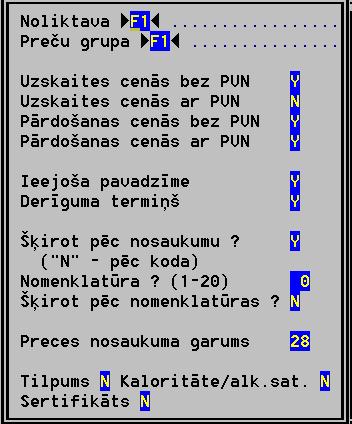
Tas pieļauj saņemt ļoti lielu preču atlikumu atskaišu daudzveidību. Atskaites piemērs ir redzams pielikumā.
Arī citas preču atlikumu grupas atskaites tiek veidotas līdzīgā veidā. Programma uzdod skaidrus jautājumus par nepieciešamajiem filtriem un attēlošanas formātiem.
Preču kustība ir visplašākais atskaišu klāsts. Šī atskaišu grupa paredz sekojošas apakšgrupas:
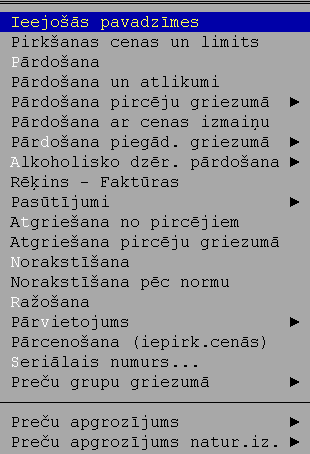
Piemēram pārdošana piegādāstāju giezumos var izvērsties interesantā atskaitē, kuru var nosaukt par preču pārdošanas rentabilitāti, ja izvēlās sekojošus firltrus:
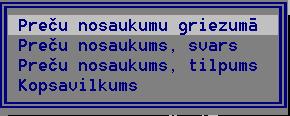
Ja
izvēlās konkrētu piegādātāju, pārdošanas vietu, laika
diapazonu un atskaiti preču nosaukumu griezumā, nevis partiju
griezumā, tad var dabūt atskaiti, kas
redzama hipernorādītajā pielikumā.
Katra atskaite ar atzīmi labajā pusē satur sevī vēl citas atskaites. Piemēram, preču apgrozījums satur sevī 12 citas atskaites:

Parasti
preču kustības atskaišu veidošanas laikā programma
"uzprasa" kādā laika periodā veidot atskaiti, rādīt vienu
vai visas noliktavas, kurās ir notikusi šī preču kustība,
rādīt vienu vai visus preču piegādātājus vai pircējus, kā arī rādīt
preču partijas vai rādīt preces nosaukumu griezumā, tādējādi rādot
vidēji svērtās cenas.
Ja izvēlas atskaišu sadaļu "Dokumentu Saraksts", parādās sekojošas iespējas redzēt atskaites par preču kustību dažādu dokumentu veidu griezumos:
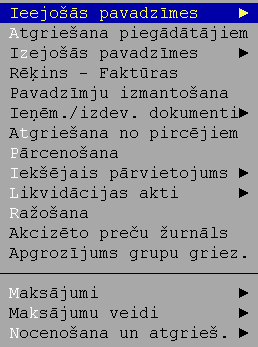
Katrs no izvēlētiem dokumentu veidiem dod apakšas atskaites, tādējādi sniedzot iespēju paplašināt šo sadaļu līdz ļoti lielam atskaišu skaitam.
Debitori un kreditori ir viena no svarīgākajām atskaišu sadaļām Noliktavas programmā šī sadaļa ir sevišķi smalki izstrādāta.

Kreditoru
un debitoru atskaites ir līdzīgas, tāpēc, ka tās ir spoguļattēls
viena otrai. Kopsavilkums ir (kreditoru) debitru saraksts ar parāda
summām. Var atrast kopsavilkumu uz jebkuru laiku, noilgušu
parādu uz jebkuru laiku, kā arī atskaite, kas var būt noderīga kā
pielikums salīdzināšanas aktam.
Ja, veidojot dokumentus, it sevišķi svarīgi, ja veido izejošās pavadzīmes, “rokas” vai automātiskā režīmā tiek ievadīts aģents (uzņēmuma darbinieks, kas atbild par darījumu) parādās atskaišu saime aģentu griezumā:

katra
no atskaišu saimes atbild uz programmas lietotāju
interesējošiem jautājumiem. Pielikumā ir atskaites “Ieņēmumi
aģentu griezumā” piemērs.
Atskaišu ģenerators dod iespēju Noliktavas programmas lietotājam skatīties esošās (iepriekš izveidotas) atskaites, vai veidot jaunu atskaiti. Tādēļ ir jāizvēlas "Atskaišu saraksts". Uz ekrāna parādās iepriekš sagatavoto atskaišu saraksts un iespēja izveidot jaunu atskaiti. Nospiežot Ins, programma piedāvā izveidot atskaiti no sekojošām atskaišu grupām:

Tie ir visi iespējamie preču kustības veidi uzņēmumā. Ja izvēlas kādu no atskaišu grupām, programma piedāvā aizpildīt atskaites ekrāna formu ar nepieciešamo griezumu klāstu un atskaišu formas:
Griezumi un filtri
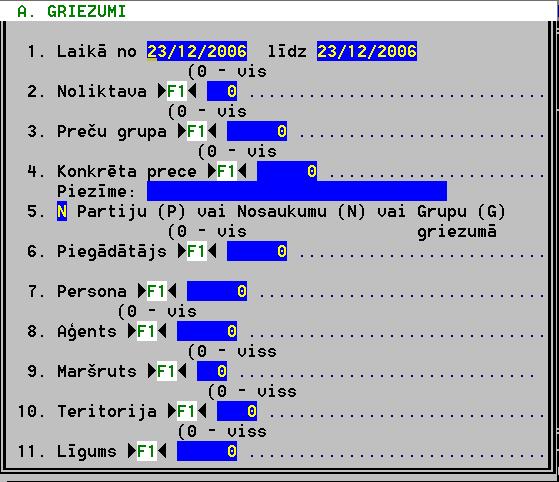
1. Laikā no... līdz , kas ļauj programmas lietotājam noteikt jebkuru atskaites laika diapazonu;
2. Noliktava - ir filtrs, kas pieļauj skatīties preču kustību par visām uzņēmuma noliktavām vai vienu, ar taustiņa F1 palīdzību izvēlētu noliktavu,
3. Programmas lietotājs var pieprasīt atskaiti par visām precēm vai kādu konkrētu preču grupu;
4. Programmas lietotājs var arī izvēlēties konkrētas preces apgrozījuma atskaiti;
5. Ar taustiņa F1 palīdzību ir iespējams pieprasīt preces kustības atskaitei noteikt par kāda piegādātāja (juridiskās personas) precēm vāles redzēt atskaiti.
6.To pašu var pieprasīt par piegādātāju - fizisko personu;
7.Aģentu griezums pieļauj pieprasīt preču apgrozījumu ko nodrošinājis uzņēmuma - programmas lietotāja darbinieks - aģents pēc programmas terminoloģijas.
B. Atskaites forma
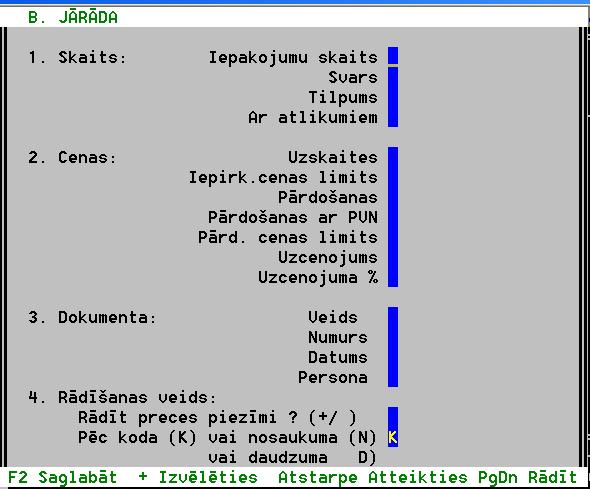
kolonas, kas jārāda satur 4 jautājumu vai filtru grupas:
1. Skaits, kas norāda kāda skaita pozīcijas ir jārāda;
2. Kādas cenas rādīt atskaitē
3. Kādu informāciju par dokumentu jārāda atskaitē;
4. Atskaites rādīšanas veids
Tādējādi programma dod tās lietotājam lielas iespējas veidot dažāda veida atskaites ar dažādiem filtriem un laika diapazoniem. Turklāt, šīs atskaites ir individuālas un tiek veidotas katram programmas lietotājam speciāli un redzamas tikai šī programmas lietotāja datorā. Programmas lietotājam atskaišu sistēma piedāvā tikai viņu interesējošās atskaites. Tas vienkāršo vajadzīgas informācijas saņemšanu.
Noliktavas palīglīdzekļi galvenokārt ir aprakstīti AVS moderna palīglīdzekļu sadaļā.
Uzmanību
!!!
Šī lappuse ir izstrādāšanas stadijā un tādēļ nav
pilnīga...
4.1. Preču atlikumu sākuma ievads.
Preču atlikuma sākuma ievadam, ko ievada sākot darbu ar programmu, ir 2 dažādi risinājumi:
4.1.1. Palīglīdzekļu sadaļā ir speciāla nodaļa "Preču atlikumu sākumievads". Ja izvēlas šo risinājumi, programma izveido preču ieejošo dokumentu, kuram ir "0"datums. Tādēļ šim dokumentam vienmēr būs prioritāte pret citiem dokumentiem. Pirms dokumenta izveidošanas programma "uzprasa", kādai noliktavai ir jāievada preču sākuma atlikums.
Ja tāds dokuments tiek izveidots, ar Ins taustiņa palīdzību var izvēlēties preču nosaukumus, ievadīt preču skaitu un uzskaites cenu cenu.
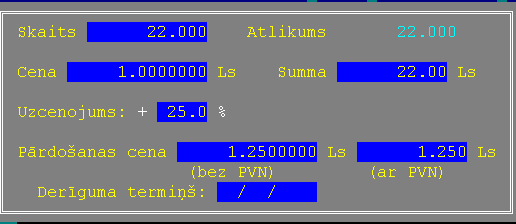
Ievadot preces sākuma ievada dokumentā var papildināt preču nosaukumu sarakstu, kā arī pārdomāt pārdošanas cenu un arī ievadīt to. Ar Ctrl+U palīdzību var atzīmēt kas ir šo preču piegādātājs:
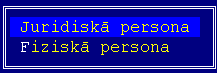
Pēc juridiskās vai fiziskās personas izvēles, tiek piedāvāti šo personu saraksti, no kuriem izvēlās vajadzīgo.
4.1.2. Preču atlikumu sākuma ievadu var organizēt arī izmantojot ieejošās pavadzīmes. Tas ir lietderīgi tad. kad preču sākuma atlikumus vienā noliktavā ievada vairāki operatori. tad šai noliktavai ievada vairākas ieejošās pavadzīmes ar datumu, uz kuru ir veikta inventarizācija. Preču piegādātājs šim pavadzīmēm var būt uzņēmums - programmas lietotājs. Kontējumus šādām ieejošam pavadzīmēm var ievadīt pēc grāmatveža izvēles.
Abos gadījumos pēc sākuma ievada pabeigšanas ir vēlams preču atlikumu pārrēķins. It sevišķi tas ir aktuāls, ja atlikuma sākuma ievada laikā tika veiktas citas darbības ar precēm.
4.2. Preču atgriešana piegādātajiem un no pircēja.
4.2.1. Ja preces ir nopirktas, tās var atgriezt piegādātājam sekojošā veidā:
4.2.2. Preces no pircēja tiek atgrieztas.
4.4.
Papildus kontējumu ievadīšana un korekcija.
4.5.
Barters Noliktavas programmā.
Barters noliktavas programmā praktiski neatšķiras no tā, kā tas tiek realizēts Bilances programmā. Bartera dokumentu sarakstu var redzēt, papildināt un labot ar Tab taustiņa palīdzību vai ar speciāla filtra uzlikšanu, atrodoties dokumentu sarakstā. Tālākās darbības ir analoģiskas Bilances programmas risinājumos parādītajā.
Intelektuālie svari ir ierīce ar kuras palīdzību var pārdot preces piešķirot un izdrukājot tām unikālo 13 zīmīgu svītru kodu. Izmantojot šo kodu kases aparātā notiek sveramas preces pārdošana. Lai šis process notiktu pareizi ir jāievēro sekojoši nosacījumi::
- saņemot jaunu sveramu preci, preču kartiņā ir jāatzīmē, ka tā ir sverama (skat att. zemāk)
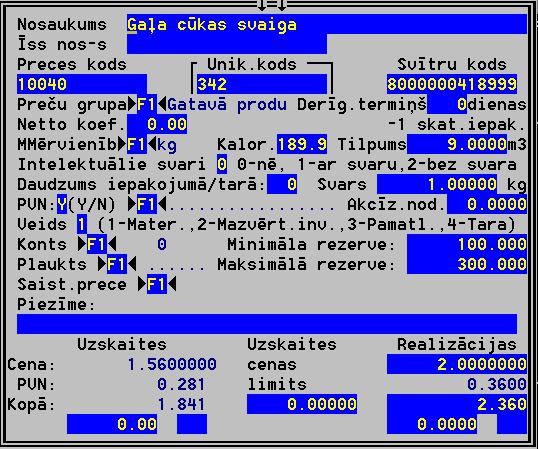
Turklāt preču kartiņā ir jāievada unikālais sveramas preces kods, kas var būt 6 zīmīgs. Atkarībā no plānotā sveramo preču skaita, programmas lietotājs var šim kodam paredzēt 5, 4 un pat 3 zīmes. Ja programmas lietotājs plāno meklēt šo sveramo preci ne tikai pēc nosaukuma, bet arī pēc koda, tad šis kods ir jāievada gan “Svītru kods” vietā (tas ir obligāts), gan “Preces kods” vietā, kas ir redzams augstāk parādītajā vietā. Lai šī prece varētu būt izmantojama intelektuālajos svaros, gan kases aparātā, precei ir jāpiešķir pārdošanas cena, kas ir redzama preču kartiņas llejas daļā. Ja preces nosaukums ir garāks par kases aparātā pieļaujamo 19 zīmju nosaukumu, programmas lietotājam ir jāievada preces īss nosaukums, kas ir redzams kartiņas augšējā daļā. Pretējā gadījumā kases aparāts izdrukās preces nosaukuma kreisos 19 burtus, kas var sabojāt nosaukuma saturu.
Tad kad visi šie nosacījumi ir izpildīti, jaunas preces informācija ir jānosūta gan uz kasi, gan uz intelektuālajiem svariem. Ja prece tiek uzlikta uz svariem un tajos tiek ievadīts preces unikālais kods, svaru drukas iekārta izdrukā 13 zīmīgu svītru kodu ar sekojošu struktūru:
2XNNNNNNSSSSK, kas nozīmē
2X – 21,22,23,24,25,26, kas nozīmē kases aparātam, ka tas ir sveramās preces svītru kods.
NNNNNN unikālais 6 (5,4,3) zīmīgias preču kods, kas piešķirts iepriekš noteiktajā kārtībā;
SSSS svara, dažreiz arī cenas kods;
K – 13 – ais, jeb kontroles cipars, ko izrēķina un piešķir svari atkarībā no visu iepriekšējo ciparu kombinācijas.
Kad tāds svītru kods tiek skanēts kasē, kases aparāta programma “redz” pirmos 2 ciparus un “zina”, ka prece ir sverama. Nolasot nākamos 6 ciparus, kases aparāts “zina” preces kodu. Nākamie 4 cipari paziņo preces svaru. Savukārt kases atmiņā ir informācija par preces cenu, kas ir ierkstīta kā pārdošanas cena kartiņā. “Zinot” visu šo informāciju kases aparāts izsit čeku. Tādējādi sveramo preču kodu piešķiršanas, svītru kodu izdrukas un pārdošanas cikls ir noslēdzies. Speciāli iestādot programmas parametrus, var panākt to, ka uz svītru koa uzlīmes var izdrukāt preces sastāvu, derīguma termiņu un citus vajadzīgus parametrus.
Uzmanību!!!
Strādājot ar sveramām precēm tiek pieļautas sekojošas kļūdas:
Preču sarakstā tiek ievadītas gabalpreces vai sveramās preces ar 13 zīmīgo svītru kodu, kas sākas ar 2. Kases aparātā pirmās 2 zīmes tiek noņemtas un tiek mēģināts atrast preci ar kou, kas ir vienāds ar 6 zīmīgo kodu, kas seko aiz 2X (skat iepriekš). Droši vien tādas preces kases aparātā nebūs. Labākā gadījumā kases aparāts pateiks, ka tāda koda nav un preci nevar pārdot. Sliktākā gadījumā šis kods var sakrist ar kādu citu jau esošo kodu un radīt nepareizu pārdošanas un preču atlikumu informāciju
Risinājums: sveramai precei ir jāpiešķir savs unikāls kods un jānosūta uz kasi un uz svariem. Gabalprecei, kurai kaut kādu iemeslu dēļ ir radies 13 zīmīgais svītru kods (to izveidoja preču ražotāju intelektuālie svari), tāds svītru kods nav izmantojams. Lai nerastos problēma pārdodot šīs preces, ar AVS programmas palīdzību preču kartiņā svītru koda vietā jāievada unikāls savs 13 zīmīgais svītru kods, kas sākas ar 1. Tādēļ svītru koda laukā ir jāievada pirmais cipars 1 un jānospiež taustiņs F1. Pēc piedāvājuma ģenerēt EAN kodu, tas arī tiek izdarīts. Pēc koda ģenerācijas to var izdrukāt vajadzīgajā skaitā un uzlīmēt uz gabalpreces iepakojuma. Šādi ģenerēts kods ir unikāls un neradīs problēmas arī ar sveramām precēm.
4.10.1 Intelektuālo skeneru (Barman) pielietošana inventarizācijās:
AVS apakšprogrammā “Darbs ar kasēm” ir iespēja pielietot Barman inventarizācijas veikšanai. Barman ir skeneris, kuram ir autonoms barošanas avots, neliels procesors, kas dod iespējas skanēt svītru kodus un ievadīt preču skaitu, neesot savienotam ar datoru. Inventarizāciju var veikt attālinātās vietās, vēlāk nolasot Barmana esošo informāciju AVS Noliktavas programmas datu bāzē.
Uzmanību!!!.Pirms pielietot Barman, ir jāveic sekojoši sagatavošanas darbi:
- ja Nolikatavas programmas darbībā pirms inventarizācijas bija notikušas kļumes, tad Avārijas dienestā obligāti ir jāveic datu bāžu labošana un preču atlikumu pārreķins;
- ir jāizvaido inventarizācijas dokuments AVS Noliktavas programmā. Ar TAB izvēlās dokumentu veidu (I) – inventarizācija
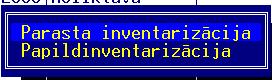
-
Parasta inventarizācija jāizvēlās, ja nav jāsakārto preči atlikumi
gadījumos, kad ir iespējamas negatīvas preču partijas. Visbiežāk veic
parastu inventarizāciju
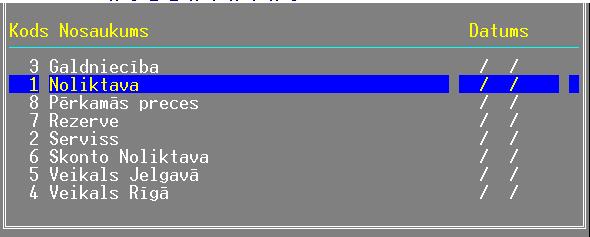
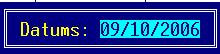
-
Izvēlās noliktavu, un datumu, kuā veiks invantarizāciju.
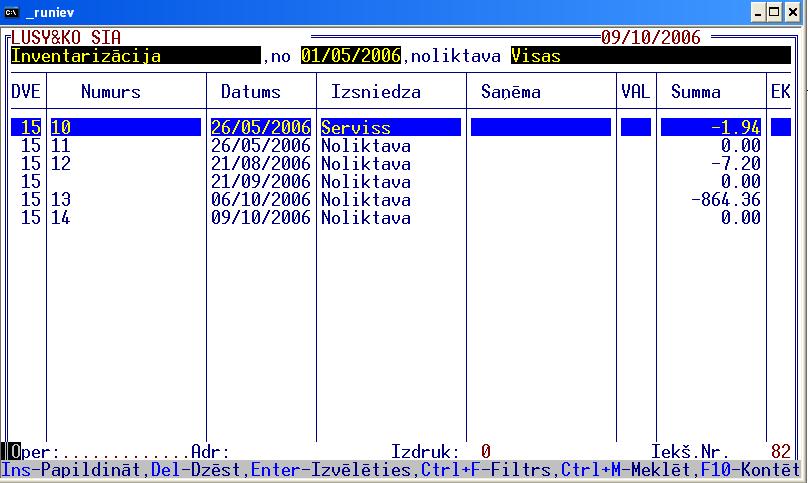
Inventarizāciju sarakstā rodas jauns ieraksts (Piem.Nr14 no 09.10.2006.g), kurā redzams, ka inventarizācijas rezultāts ir 0 (nav iztrukumu vai pārpalikumu). Tas parasti nozīmē to, ka faktisko atlikumu skaitīšana netika veikta, vai, kas parasti nekad nav, faktiskais un dokumentālais atlikumi sakrīt.
Kad iepriekš aprakstītās sagatavošanas darbības tiks veiktas, darbinieki, kas veic inventarizāciju skanē preču kodus un ievada faktiskos preču atlikumus Barmanā. Šo procesu var veikt vienā reizē, vai vairākos piegājienos. Inventarizācijas var veikt arī ar vairākiem Barmaniem vienlaicīgi..
Kad visas, vai daļa no precēm noliktavā ir noskanētas un saskaitītas, informāciju var nosūtīt datorā. Tādēļ Barman uzliek uz speciāla paliktnīša, palaiž speciāli šim mērķim paradzētas ikoniņas. Tad nostrādā speciāla Barman saiknes ar datoru programma un informācija tiek ierakstīta attiecīgajā AVS direktorijā, no kuras tā automātiski nonāk AVS Noliktavas programmas datu bāzē.

Ar Barman ir iespējams nolasīt Ieejošās, Izejošās pavadzīmes, Iekšējo pārvietojumu un Invetarizāciju.
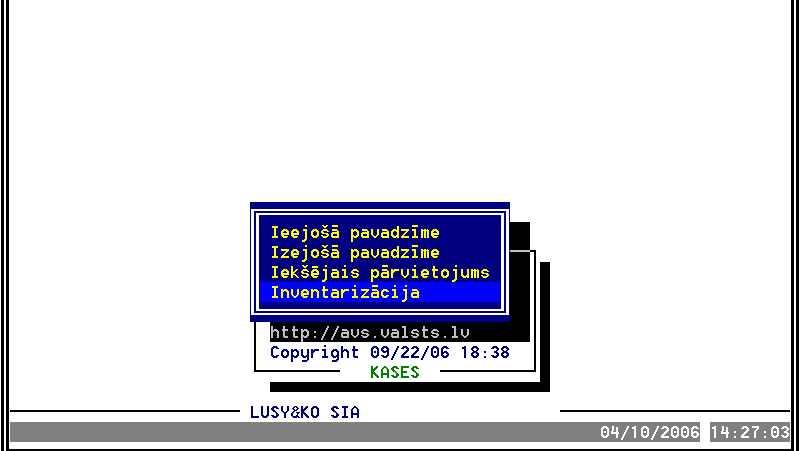
Ja izvēlas “Inventarizācija”, tiek piedāvāts visu inventarizāciju saraksts.
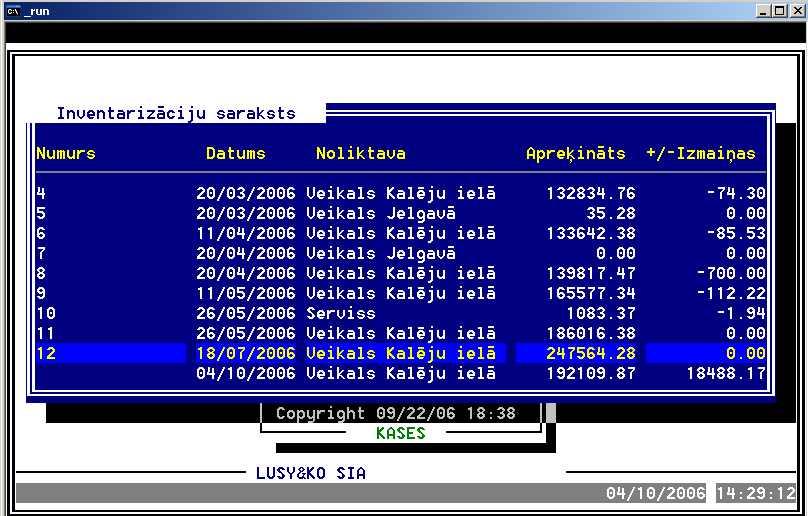
Programmas lietotājs izvēlas vajadzīgo, iepriekš sagatavoto inventarizāciias aktu. Programma atomātiski nolasa skanēšanas rezultātus un pamaina iinvetarizācijas aktu ar sekojošim nosacījumiem:
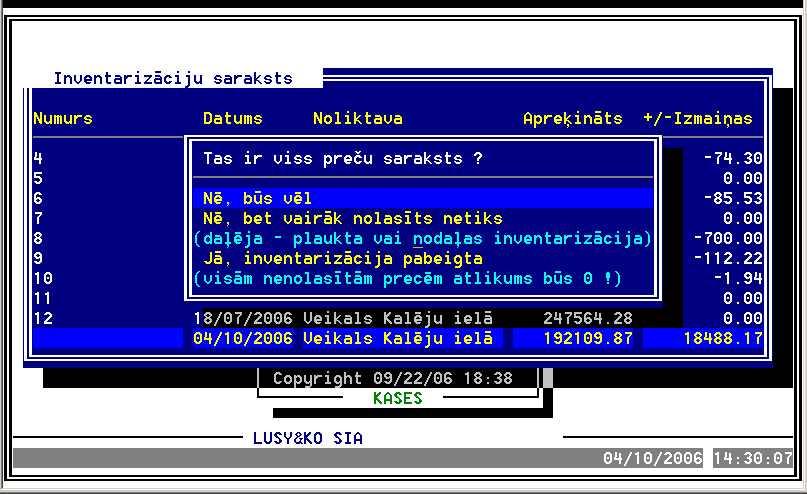
Inventarizācija vēl turpināsies. Uz jautājumu “Tas ir viss preču sarasksts?” ir jāatbild “Nē. Būs vēl”. Tas nozīmē, ka invetarizācijas dokuments vēl nav pilnībā gatavs. Darbības ar Barman tiks atkārtotas tik reizes, kamēr visas preces netiks noskanētas. Tas ir nepieciešams gadījumos, kad preču saraksts ir tik liels, ka neievietojas Barman operatīvajā atmiņā, vai invenatarizācija tiek veikta ar vairākiem Barmaniem.
Dalēja inventarizācija. Uz jautājumu “Tas ir viss preču saraksts?” ir jāatbild “Nē, bet vairāk nolasīts netiks”. Tas dod iepēju pārbaudīt izlases kārtībā kādu atsevišķu preču grupas, plaukta vai atsevišķas preču pozīciju faktiskā atllikuma atbilstību dokumentālajiem atlikumiem, ko uzrāda Noliktavas programma. Lai cik preces tiktu ar barmanu noskanētas un nolasītas Inventarizācijas aktā, tikai tām, kas bija nolasītas tiks izmanīti atlikumi, ja tādas izmaņas būs bijušas. Pārējo preču atlikumi netiks mainīti. Bieži vien tāda izlases inventarizācija liecina par veikala vai noliktavas faktisko atlikumu stāvokli. Šajā gadījumā pie labiem rezultātiem (nav lielas starpības starp faktiskajiem un dokumentālajiem atlikumiem) nav nepieciešams skanēt visas preces veikalā vai noliktavā, kas ir dārgs un darbietilpīgs process. Šāda izlases inventarizācija nevar atcelt gada invenatrizāciju, kad ir nepieciešams veikt saknēšanu par visu preču sarakstu, lai noteiktu pareizu krājumu atlikumu gada grāmatvedības bilances taisīšanai.
Invenatrizācija paveikta pilnībā. Uz jautājumu “Tas ir viss preču saraksts” ir jāatbild “Jā, inventarizācija pabeigta”. Tas nozīmē, ka visas preces ir noskanētas, saskaitītas un nosūtītas datorā ar speciālas programmas palīdzību. Ja kāda prece, kas pēc dokumentiem ir, bet noliktavā vai veikalā neatrdās, programma tai inventarizācijas atlikuma ailē ieraktīs “0”. Arī tad kad invetarizācija tika veikta pa daļām, vai ar vairākiem skeneriem, pēdējā Barman nolasījuma gadījumā iz jāzivēlas 3 izvēlene - “Jā, invetarizācija pabeigta”.
Ja pēc augstāk aprakstītām darbībām atver iepriekš izveidoto inventarizācijas dokumentu vēl reizi, var parādities “+” vai “-” summas un atsevišķu preču faktisko atlikumu atšķirības no dokumentālajiem atllikumiem. Tas būs noticis automātiski, nolasot Barman skanēšanas rezultātus.
Uzskaite krāsu un izmēru greizumos
Dažiem uzņēmumiem ir nepieciešams katru preču partiju uzskaitīt krāsu un izmēru grizumos. Sakarā ar to, ka visām krāsām un izmēriem vinas precū partijas ietvaros ir viena uzskaites cena un pārdošnaas cenas, nav nepieciešams veidot vienas partijas ietvaros atsevišķas partijas, kas dalītu vienu partiju vairākās. Tas arī sarežģīs uzskaiti Turklāt ir jāievēro